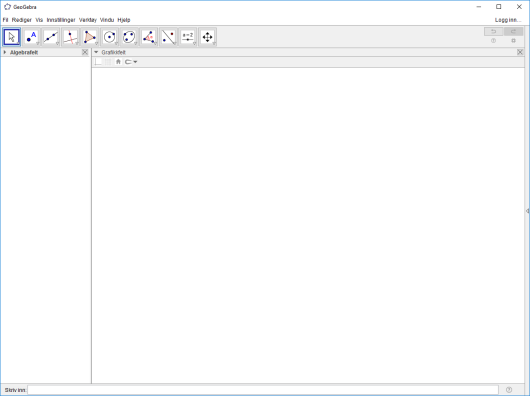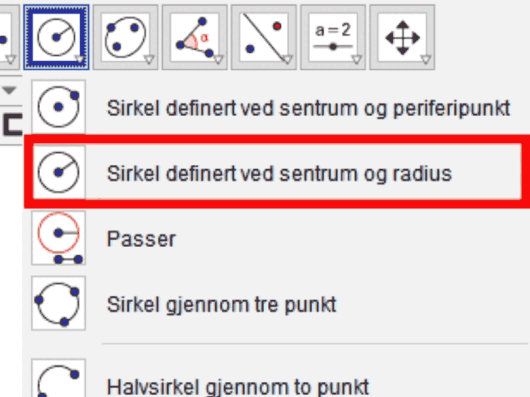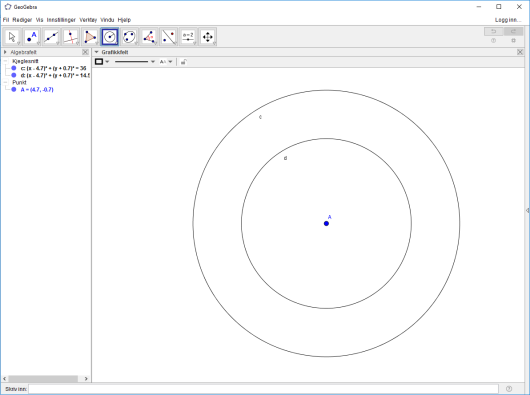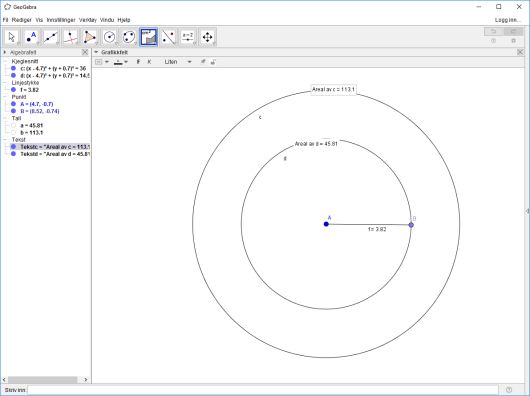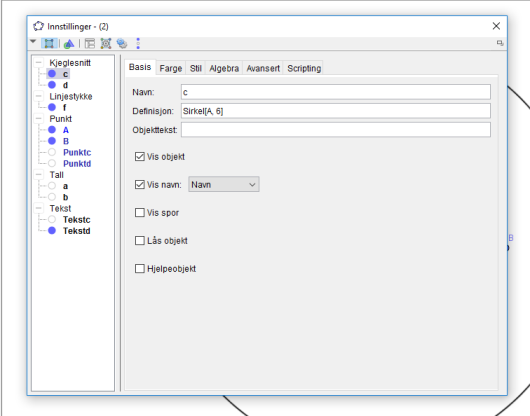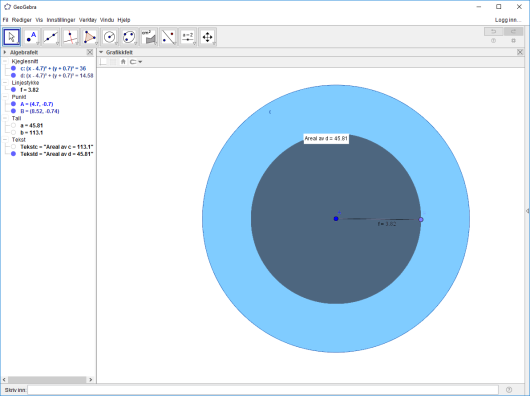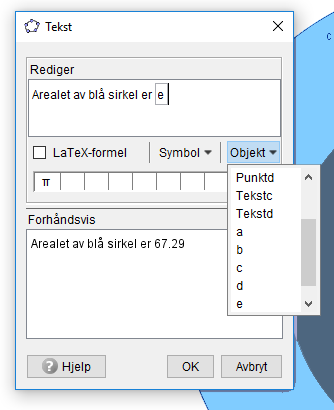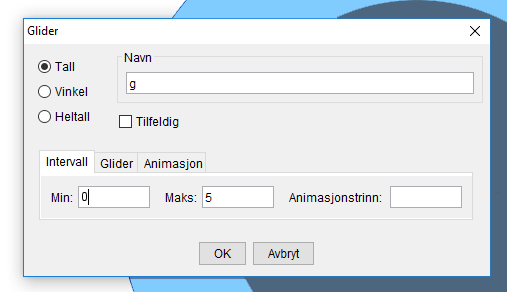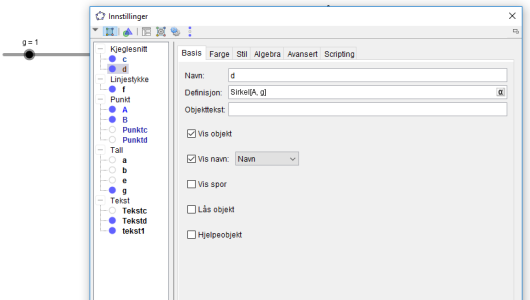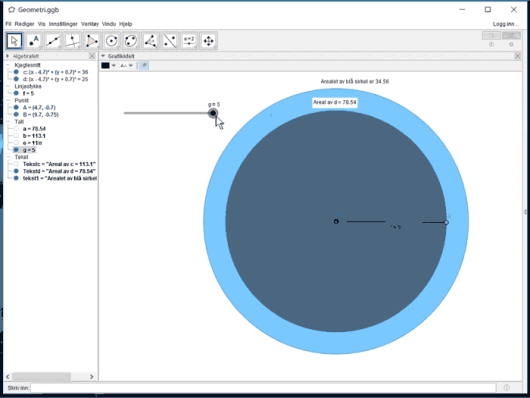Geometri
Med GeoGebra kan vi lage mange forskjellige geometriske figurer og enkelt finne arealet eller omkretsen av disse figurene.
Vi skal under se på et eksempel som viser deg hvordan man kan bruke GeoGebra til å få forståelse for sammenhengen mellom ulike figurer.
Eksempel
Vi skal se på et hjul med felg, sett fra den ene siden, og bestemme arealet av hjulet, men uten arealet av felgen. Vi vil med andre ord bare vite arealet av den ytre delen av hjulet. Samtidig vil vi kunne justere på radiusen til felgen, mens radiusen på hjulet er fast. Vi bestemmer oss for at radiusen til hjulet skal være på .
Vi åpner opp geometri-vinduet ved å trykke på den lange vertikale knappen helt til høyre, og velger “Geometri”. Deretter passer vi på at inntastingsfeltet og algebrafeltet er synlig. For å gjøre dem synlig trykker vi på “Vis” helt øverst, og deretter på “Inntastingsfelt” og “Algebrafelt” i droppvinduet. Vi får da opp dette vinduet:
Vi lager først to sirkler. For å gjøre det trykker vi på på knappen over med bilde av en sirkel. Fra droppvinduet velger vi “Sirkel definert ved sentrum og radius”. Når vi nå trykker et sted på grafikkfeltet, får vi opp et nytt vindu som spør oss om hva radiusen skal være. Her skriver vi inn og trykker “Ok”. Vi får da opp noe som dette:
Nå har vi et punkt A som er sentrum av den store sirkelen. Vi skal lage en mindre sirkel som skal være felgen av hjulet. Mens vi fortsatt har “Sirkel definert ved sentrum og radius” valgt over, så kan vi bare venstreklikke på punktet A og lage en mindre sirkel. Vi får da dette:
Nå vil vi lage en linje mellom A og et nytt punkt, B, på den lille sirkelen slik at vi kan enkelt se radiusen av den lille sirkelen. For å gjøre dette trykker vi på det tredje bilde fra venstre som er bilde av en linje med to punkter på. Fra droppvinduet velger vi “Linjestykke mellom to punkt”. Nå kan vi venstreklikke på punktet A og dra musen mot høyre til den indre sirkelen. Vi får da dette:
Nå vil vi finne arealet av den store sirkelen, arealet av den lille sirkelen og lengden av AB. Dette finner vi ved å trykke på det fjerde bilde fra høyre som er bilde av to linjer med en vinkel i mellom, og velger først “Avstand eller lengde”. Nå kan vi trykke på linjen mellom A og B og få lengden av AB. Deretter trykker vi igjen på det fjerde bilde fra høyre, velger “Areal” i droppvinduet og trykker på begge sirkel linjene for å få arealet av hver. Vi får da dette:
Helt til venstre i algebrafeltet ser vi at det står ’Tekstc=“Areal av c=113.1”’ med en blå sirkel ved siden av. Siden arealet av den store sirkelen ikke forandrer seg så vil vi ikke at denne teksten skal være synlig i grafikkfeltet og da venstreklikker vi på den blå sirkelen for å gjøre den usynlig.
Vi vil nå fargelegge sirkelene slik at det blir lettere å se forskjell på de. Her må vi gå til algebrafeltet og høyreklikke på sirkelen c og deretter trykke på “Egenskaper”. Vi får da opp dette vinduet:
Vi trykker på “Farge”, velger en passende farge og drar i glideren under der det står “Fyllgrad” helt opp til . Vi trykker på krysset helt oppi høyre hjørne og gjør det samme for den andre sirkelen. Vi får da dette:
Vi kan regne ut arealet av det blå området ved å skrive inn "b-a" i inntastingsfeltet helt nederst. Deretter vil vi legge til en tekst som skal fortelle oss arealet av det blå området i grafikkfeltet. Vi trykker da på den andre knappen fra høyre som er et bilde av en strek med et punkt hvor det står “a=2” over. Fra droppvinduet velger vi “Tekst” og trykker på grafikkfeltet over den store sirkelen. Et nytt vindu vil åpnes og der skriver vi “Arealet av blå sirkel er”. Deretter trykker vi på der det står “Objekt” og velger “e”, som vist under:
Nå vil vi legge til en “Glider” og det gjør vi ved å trykke på den andre knappen fra høyre, altså den knappen vi trykket på for å lage en tekst. Denne gangen velger vi “Glider” og trykker på et sted til venstre for sirkelene på grafikkfeltet. Vi får da opp et nytt vindu, og i det nye vinduet velger vi verdiene som vist under:
Nå heter den verdien glideren står for g. Vi høyreklikker på uttrykket til den indre sirkelen, d, i algebra-feltet og velger “Egenskaper”. Under “Basis” står det “Definisjon: Sirkel[A, 3.82]”. Vi vil bytte ut med "g" slik som vist under:
Nå kan vi bevege på glideren fram og tilbake og forandre på radiusen til den lille sirkelen. Vi får da alltid vite hva arealet av den lille og den store sirkelen er. Det er mulig å legge til mer. For eksempel er det mulig å legge til et mønster inni felgen med sirkler og trekanter og justere dem slik at de krymper og forstørres når man drar i glideren. Sluttresultatet har vi under. Posisjonen av tekstene er litt annerledes enn da vi startet, og det er bare fordi vi har ryddet litt opp og satt dem på mer synlige steder:
Del på Facebook